如何解决win10系统字体显示虚化问题
现在大部分电脑都是win10系统,有些用户遇到了字体显示虚化问题,想知道如何解决,接下来小编就给大家介绍一下具体的操作步骤。
具体如下:
1. 首先第一步先点击底部搜索框,接着根据下图所示,搜索并点击【控制面板】选项。
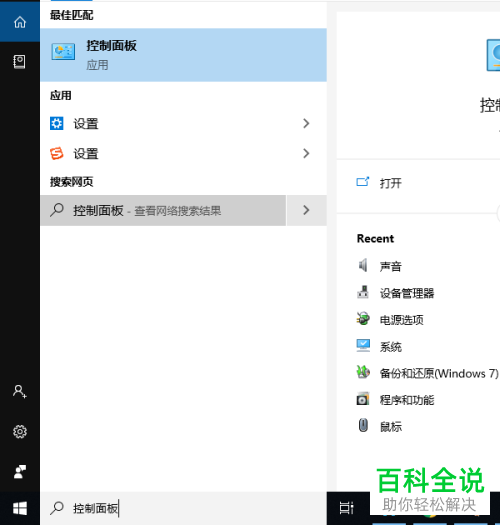
2. 第二步打开【控制面板】窗口后,根据下图箭头所指,点击【外观和个性化】选项。
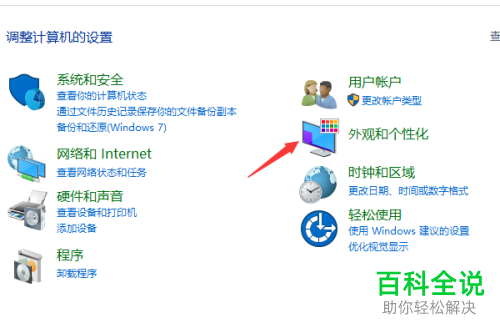
3. 第三步在跳转的页面中,根据下图所示,点击【NVIDIA控制面板】选项。
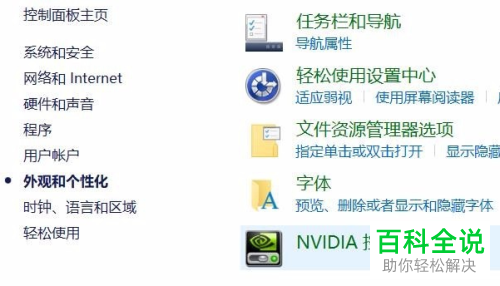
4. 第四步在弹出的窗口中,根据下图所示,先点击左侧【调整桌面尺寸和位置】,接着勾选【无缩放】,然后点击【应用】选项。
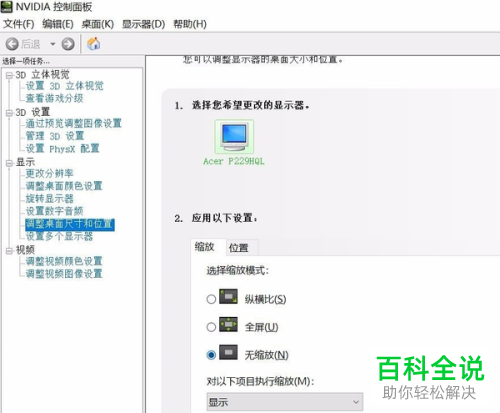
5. 第五步先按下【Win+I】快捷键打开【设置】窗口,接着根据下图所示,点击【系统】图标。
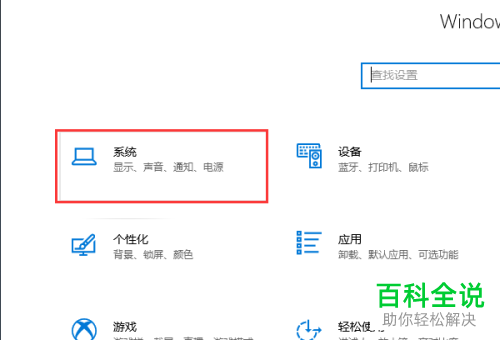
6. 第六步进入【显示】页面后,根据下图箭头所指,点击【自定义缩放】选项。
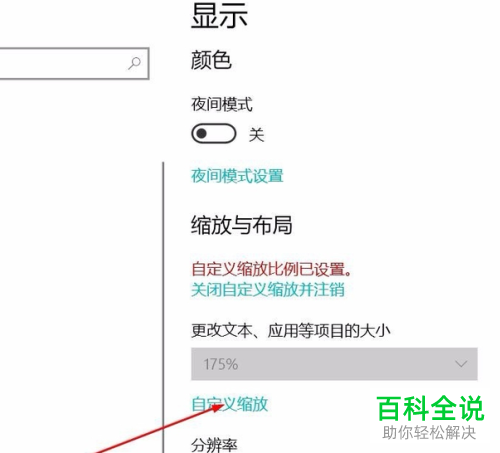
7. 第七步先按照实际情况调整缩放比例,接着根据下图箭头所指,点击【应用】选项。
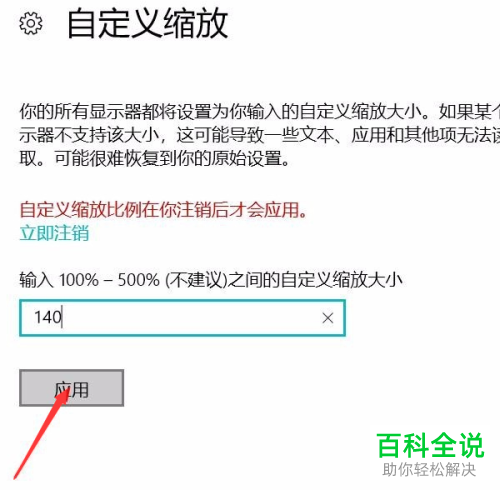
8. 最后应用完成,根据下图箭头所指,点击【立即注销】选项。
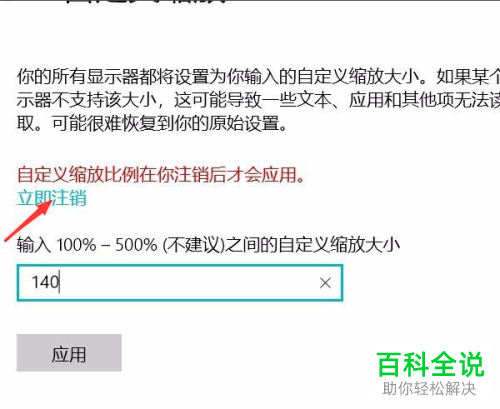
以上就是如何解决win10系统字体显示虚化问题的方法。
赞 (0)

